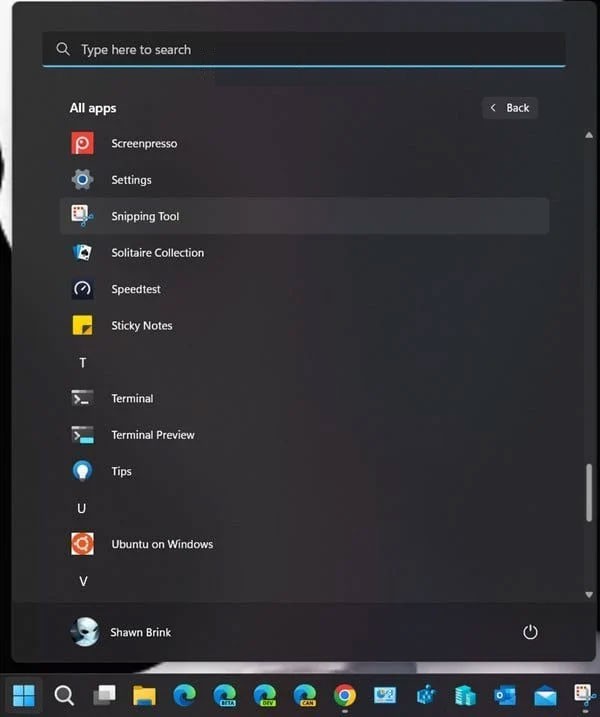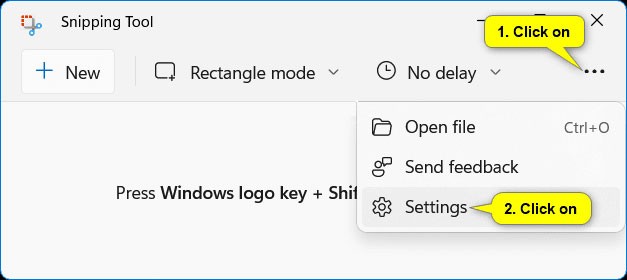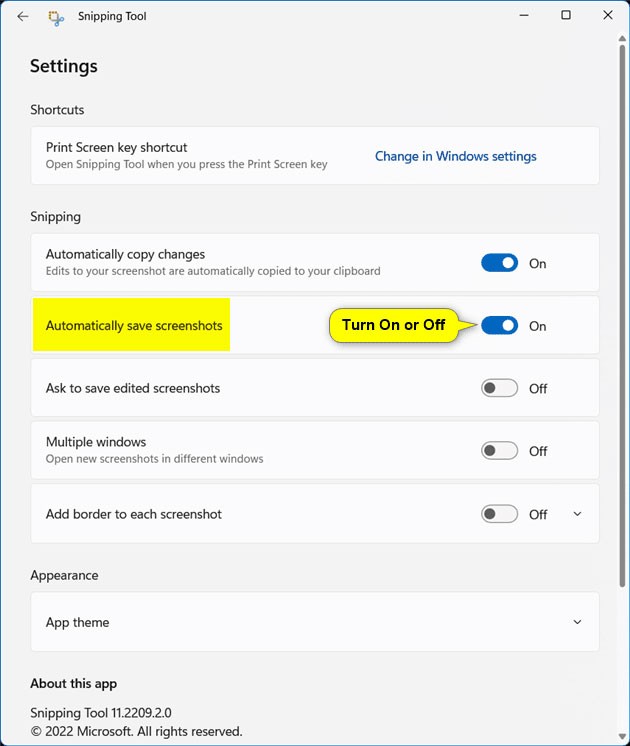คู่มือนี้จะแสดงวิธีเปิดหรือปิดใช้งานการบันทึกภาพหน้าจออัตโนมัติสำหรับแอป Snipping Tool บนWindows 11
แอป Snipping Tool มีเครื่องบันทึกหน้าจอในตัวและช่วยให้คุณจับภาพและใส่คำอธิบายภาพหน้าจอ รูปถ่าย และรูปภาพอื่น ๆ ได้อย่างรวดเร็วโดยใช้ปากกา สัมผัส หรือเมาส์ จากนั้นบันทึก วาง หรือแชร์กับแอปอื่น ๆ
ตั้งแต่ Snipping Tool เวอร์ชัน 11.2209.2.0 เป็นต้นไป Snipping Tool จะบันทึกภาพหน้าจอของคุณโดยอัตโนมัติตามค่าเริ่มต้นไปยังภาพหน้าจอ ใน โฟลเดอร์รูปภาพ (เช่น"%UserProfile%\Pictures\Screenshots" ) สำหรับบัญชีของคุณ
หมายเหตุ : ภาพหน้าจอที่ถ่ายด้วย Snipping Tool จะถูกแคชไว้ชั่วคราวใน โฟลเดอร์ %LocalAppData%\Packages\Microsoft.ScreenSketch_8wekyb3d8bbw\TempStateสำหรับผู้ใช้ปัจจุบัน
คุณสามารถกู้คืนภาพหน้าจอที่หายไปจากตำแหน่งโฟลเดอร์นี้ได้ หากภาพหน้าจอนั้นไม่ได้ถูกลบโดยอัตโนมัติ
วิธีเปิด/ปิดการบันทึกภาพหน้าจออัตโนมัติใน Snipping Tool บน Windows 11
วิธีทำมีดังต่อไปนี้:
1. เปิดแอปพลิเคชัน Snipping Tool
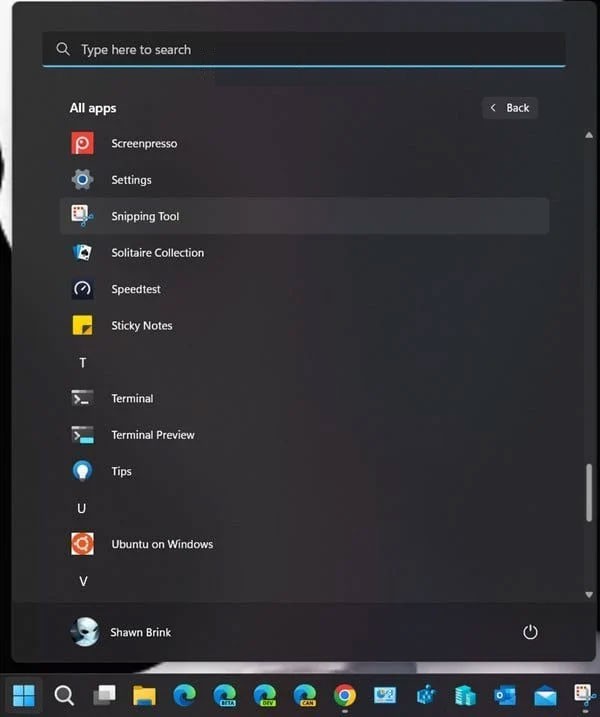 เปิดแอปพลิเคชัน Snipping Tool
เปิดแอปพลิเคชัน Snipping Tool
2. คลิก ปุ่ม ดูเพิ่มเติม (จุด 3 จุด) แล้วแตะการตั้งค่า
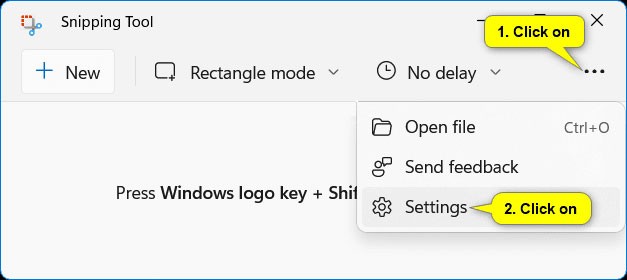 ไปที่การตั้งค่า
ไปที่การตั้งค่า
3. เปิด (ค่าเริ่มต้น) หรือปิดการบันทึกภาพหน้าจออัตโนมัติตามที่คุณต้องการ
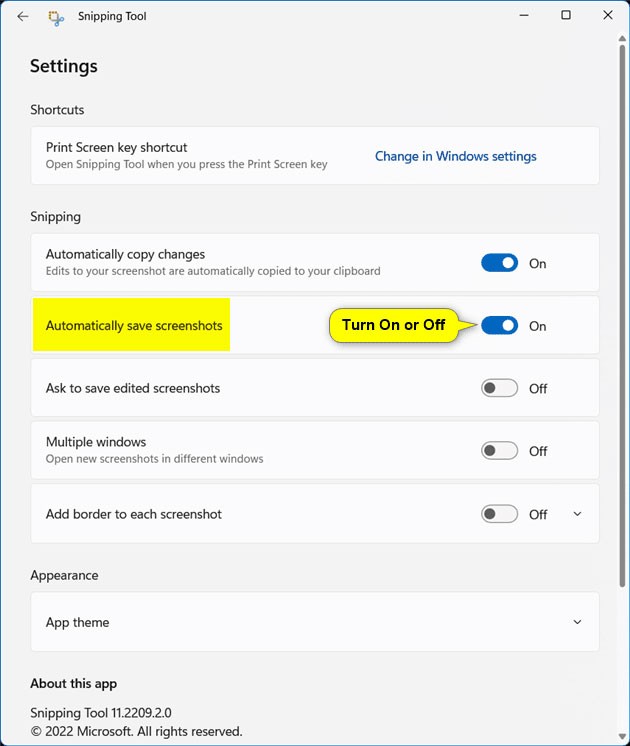 เปิด/ปิดการบันทึกภาพหน้าจออัตโนมัติใน Snipping Tool
เปิด/ปิดการบันทึกภาพหน้าจออัตโนมัติใน Snipping Tool
4. ตอนนี้คุณสามารถปิดแอป Snipping Tool ได้หากคุณต้องการ